Tool之Jira:Jira(敏捷项目管理工具/事务跟踪管理工具)的简介、安装、使用方法之详细攻略
目录
Jira(敏捷项目管理工具/事务跟踪管理工具)的简介
1、Jira的关键术语
2、Jira的主要简介
3、Jira的Srum板和看板
4、Jira让开发人员专注于代码—在 Jira 中一览代码与部署状态
5、规划/跟踪/发布/报告/自动化—一切均来自单一数据源
规划
跟踪
发布
报告
自动化
6、Jira的特点
Jira(敏捷项目管理工具/事务跟踪管理工具)的安装
Jira(敏捷项目管理工具/事务跟踪管理工具)的使用方法
1、Jira 入门教程:6 个基本步骤
第 1 步 – 创建项目
第 2 步 – 选择模板
第 3 步 - 设置列
第 4 步 – 创建事务
第 5 步 – 邀请团队
第 6 步 - 推动工作进展
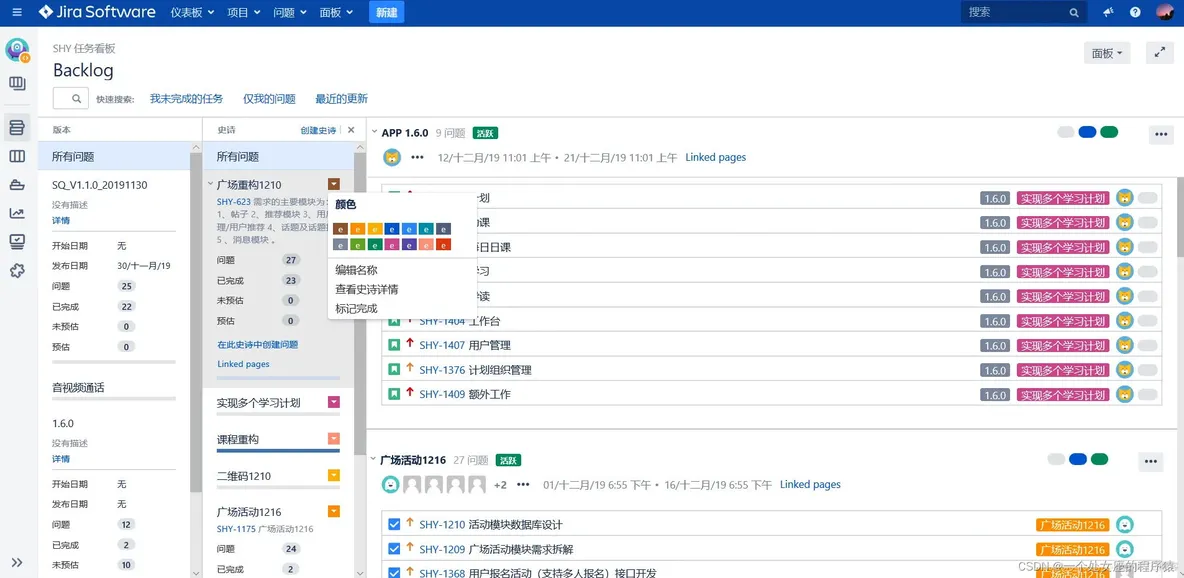
项目与事务跟踪工具,被广泛应用于缺陷跟踪、客户服务、需求收集、流程审批、任务跟踪、项目跟踪和敏捷管理等工作领域。
Jira 是一套敏捷的工作管理解决方案,它可为所有团队提供从概念到客户的全方位支持,以便用户以最佳方式协助完成工作。Jira 提供多个专为软件、IT、业务和运营等团队而构建的产品和部署选项。JIRA中配置灵活、功能全面、部署简单、扩展丰富,其超过150项特性得到了全球115个国家超过19,000家客户的认可。
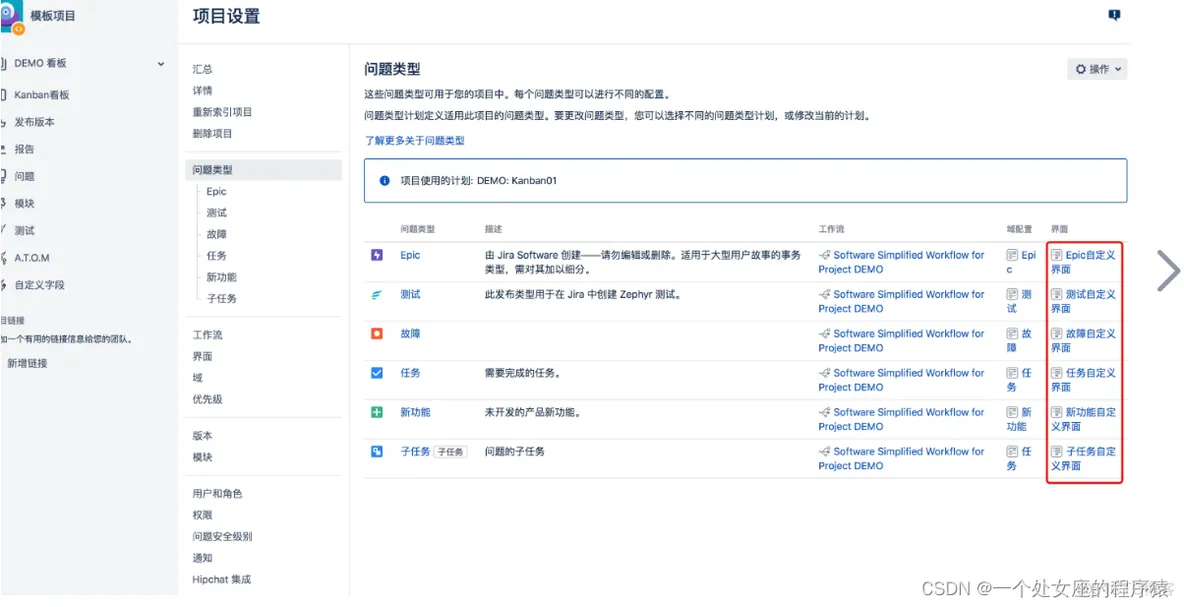
使用对象:管理人员、开发人员、分析人员、测试人员等
官网: Jira | 事务与项目跟踪软件 | Atlassian
|
事务 |
Jira“事务”是指任意类型或规模的单个工作项目,它从创建到完成,全程受到跟踪。例如,软件团队开发的功能、营销团队的待办事项或法律团队需要拟定的合同,都是事务。 提示:对于事务,其他常用术语包括“请求”、“请求单”或“任务”。我们建议使用“事务”来帮助您的团队在使用 Jira 产品系列时保持进度一致。 |
|
项目 |
简单来说,项目是指按目的或使用情境划分的事务集合。从可见性限制到可用工作流,可以通过各种方式对组成项目的事务进行配置。 Jira Software 项目是指灵活的工作空间,允许您按团队、业务部门、产品或工作流将相似的事务归为一组。不同项目不需要设定相同的交付日期。例如,如果您按团队对事务分组,可以设置营销项目、开发项目和法律项目,所有这些项目均可以跟踪相应团队的日常工作。每个事务由一个事务键(特定于项目)和一个事务编号(例如 MKT-13、DEV-4 和 LEG-1)表示。 |
|
板 |
Jira Software 中的看板是项目内用于显示各种事务的组成部分,可让团队灵活地查看、管理和报告进行中的工作。简而言之,看板是项目内团队工作流的可视化表现形式。 |
|
工作流 |
工作流是指事务从创建到完成所遍历的连续路径。基本工作流如下所示:
|
|
Jira 工作流程图 |
在本例中,“待办”、“完成”以及介于这两者之间的标签表示事务的状态,而箭头表示可能会从一个状态转变为另一个状态。对于工作流,可以借助条件、触发器、验证器和 post 函数来设置,既可以简单,也可以复杂。本指南的后续部分将详细介绍这些高级配置。目前,建议 Jira Software 的管理员新手尽量使工作流保持简单,直到业务需要复杂的工作流配置。 |
|
敏捷 |
敏捷开发不是 Jira Software 特有的术语。它是一种工作理念,源于软件开发领域并已扩展到其他各行各业。此处将不再赘述它的定义(相关的资源很多)。敏捷开发侧重于采用迭代方法来处理客户要求的工作,从而以递增、连续的方式交付成果。理想的敏捷开发团队可以快速(几乎是即时地)采取行动并适应不断变化的要求。 那么,我们为何在此处提到敏捷开发呢?因为 Jira Software 拥有专为实现敏捷开发而设计的主要功能集,其中包括 Scrum 和看板。因此,当您看到看板、估算或卡片等字眼时,就应该考虑如何将敏捷开发方式运用到您的工作实践中。 值得注意的是,敏捷开发是一种理念和工作文化,仅仅使用 Jira Software 并不能让您的团队变得真正敏捷。也就是说,它是一种工具,专门用于帮助您的团队实现敏捷目标。 |
|
工作流 |
开箱即用,提供用于缺陷管理的默认工作流 工作流可以自定义,工作流数量不限 每个工作流可以配置多个自定义动作和自定义状态 每一个问题类型都可以单独设置或共用工作流 可视化工作流设计器,使工作流配置更加直观 自定义工作流动作的触发条件 工作流动作执行后,自动执行指定的操作 |
|
项目 |
每个项目都有自己的概览页面包括:项目详细信息、最新更新情况以及一些报告的快捷方式 在项目界面中查看按照状态、是否解决等条件设置的分类统计报告 查看项目最新的活动情况、热门问题 可以设置项目类别,将项目分组管理 可以为每个项目设置单独的邮件通知发件地址 自定义安全级别,指定用户对问题的访问;指定组件/模块负责人 |
|
问题管理 |
自定义问题类型,适应组织管理的需要 自定义字段,可选择字段类型超过20种,在此基础上还支持插件进一步扩展 自定义问题安全级别,可以限制指定用户访问指定的问题 如果多个问题需要同时修改同一字段值或执行同一工作流动作,你可以使用批量操作功能一次性完成 登记问题预计完成时间、实际工作时间,就可以了解该问题预计还剩多长时间才能解决。甚至可以出具时间跟踪报告,了解用户的工作效率 支持远程创建问题,通过多种方式在JIRA中创建问题,如电子邮件、移动设备客户端 如果一个问题需要多人协作,可以将问题分解为多个子任务,分配给相关的用户 将相关或有依附关系的问题建立链接,以便于用户快速了解 为JIRA的问题添加附件,可以帮助技术人员快速解决问题,当上传图像文件时,JIRA自动显示图像缩略图。你也可以直接将剪切板中的图像粘贴到JIRA问题中 为问题设置到期日,可以在搜索或在图表中展示即将到期的问题 |
|
面板 |
自定义面板,可以在面板中添加任何符合OpenSocial规范的小工具 可以简单地创建、复制,生成多个面板,分别管理不同的项目 支持墙板 可以收藏面板,或将面板共享给指定的用户 面板布局灵活,支持拖拽 |
|
搜索 |
快速搜索,输入关键字,马上显示符合条件的结果 简单搜索,只需点选,就可以将所有条件组合,查找出符合条件的问题 可以将搜索条件保存为过滤器 可以将过滤器收藏或共享给其他用户 支持JQL搜索语言,可以使用像 "lastLogin", "latestReleasedVersion" 或 "endOfMonth", "membersOf" 之类的函数,并且可以自动补完 针对搜索结果进行批量操作,一次性完成多个问题的编辑或执行等操作 搜索结果可以输出为HTML,XML,RSS,Word或Excel |
|
安全 |
JIRA的用户可以交由LDAP验证 允许设置匿名访问 任何使用管理员功能的进程,都需要额外验证,并且10分钟过期,以保证JIRA的安全 查看所有登录到JIRA的用户状况 将用户归属与用户组,用于维护安全权限和操作权限 允许每个项目单独定义项目角色成员,打破用户组权限的限制,减轻系统管理员对于项目权限的维护工作量 每个项目可以独立设置自己的安全机制 限制某些用户访问指定的问题,即使该用户拥有这个项目的访问权 白名单机制,限制外部链接直接访问JIRA数据 |
|
通知 |
通过邮件通知方案,配置在JIRA工作流关键阶段自动发送通知邮件 即使你不参与问题的解决,只要有权限,你也可以关注一个问题。只要关注的问题有任何变化,你都可以接受到邮件通知 定期接收JIRA的指定报告,如超期未解决的问题列表、5天未更新的问题列表等 在你习惯的RSS阅读器中接收JIRA的任何变动 在JIRA页面顶部明显的位置发布最新通知公告 |
|
集成 |
通过插件生态平台marketplace,有300种以上的插件可供选择,用以提高JIRA扩展性或提高JIRA的易用性。插件还在持续增加。 使用 GreenHopper 插件,实现敏捷项目管理 通过插件,JIRA可以将报告的缺陷与源代码建立联系,以便于了解缺陷在哪部分代码中被修复 JIRA 提供全面的 remote APIs - 包括REST,SOAP,XML-RPC等 - 并且Atlassian提供开发教程和示例 |
使用功能强大的敏捷面板管理您的工作
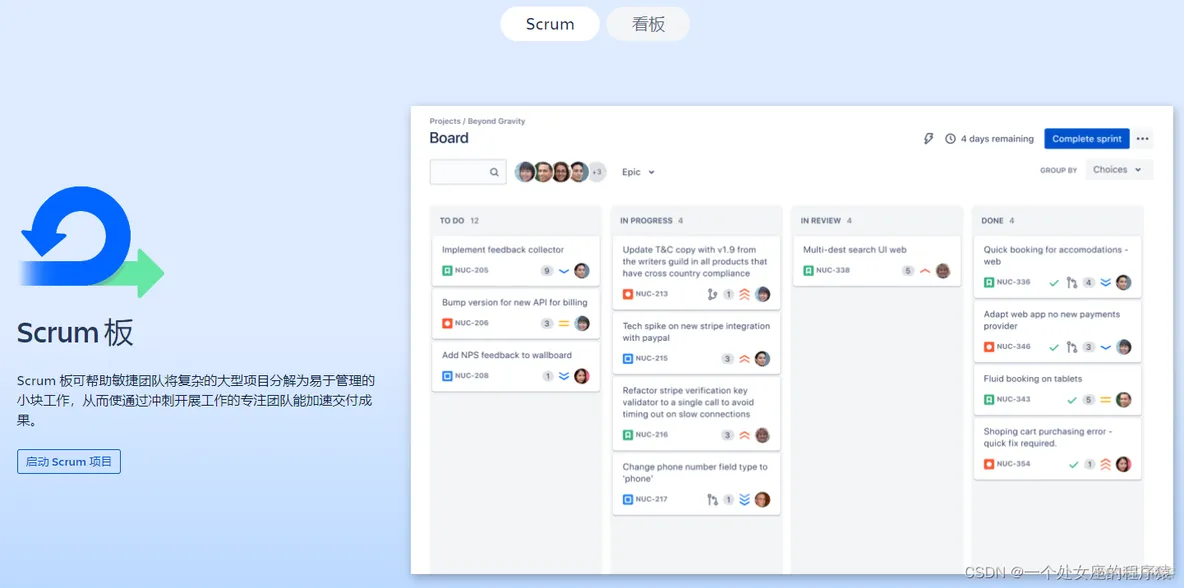
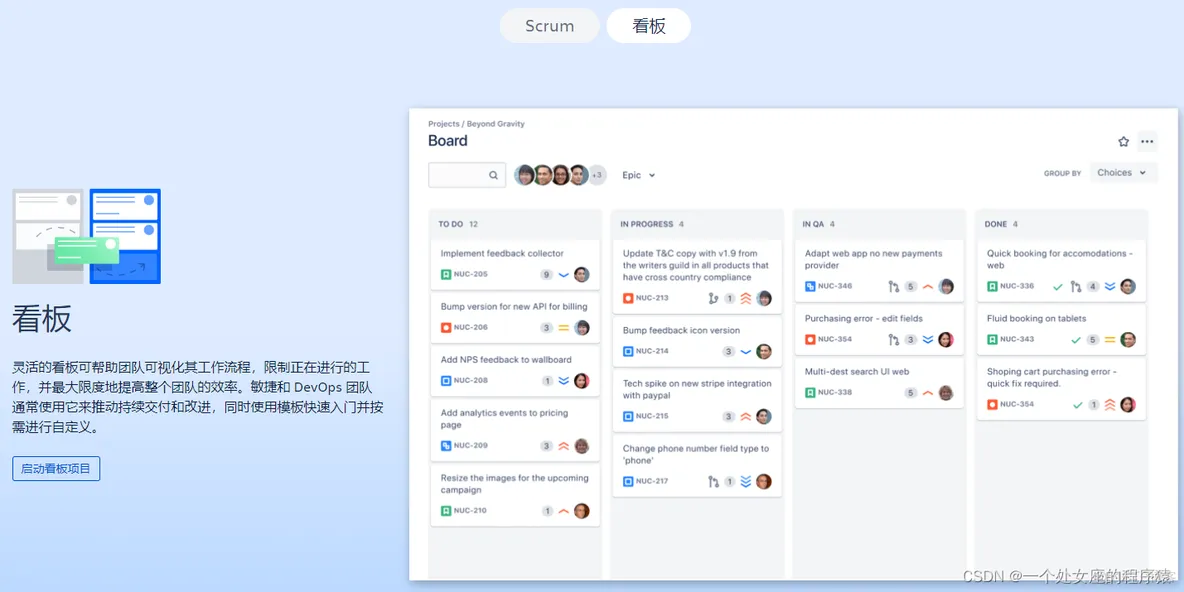
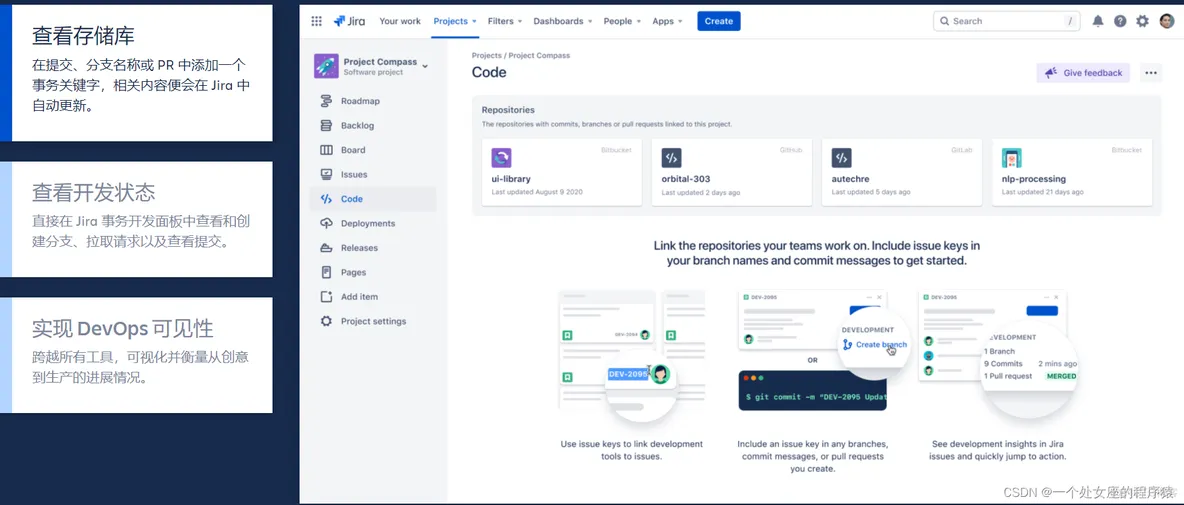
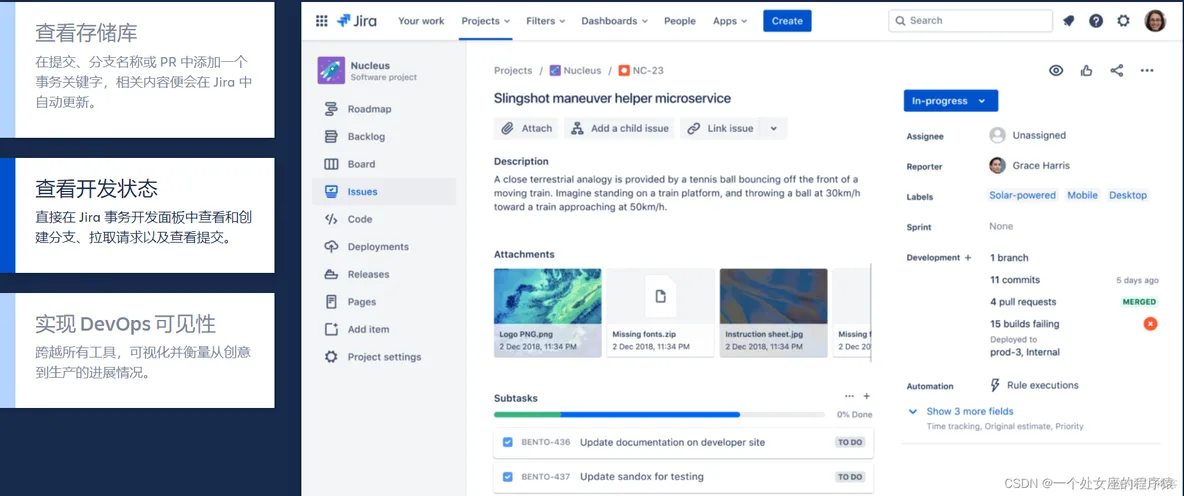
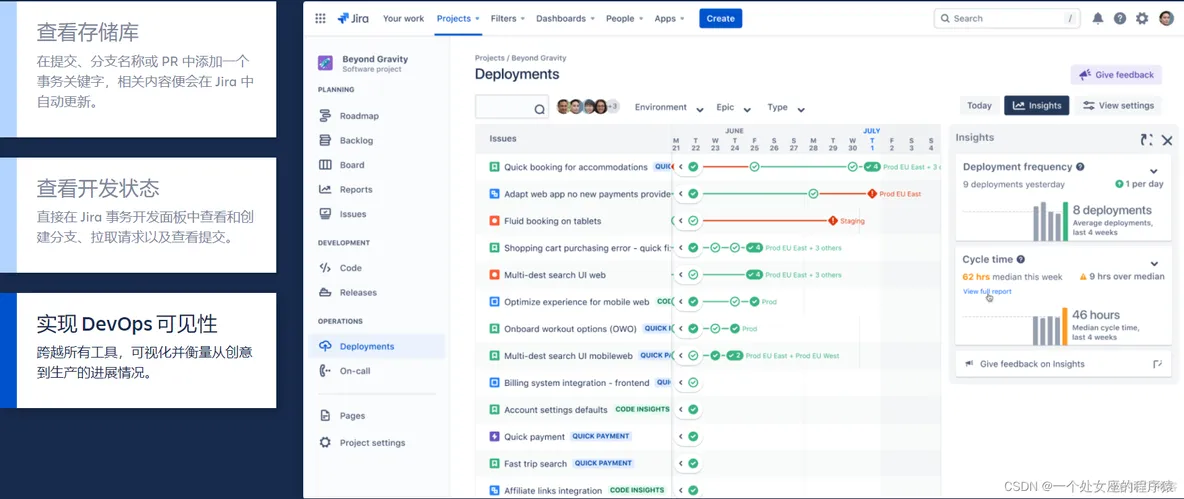
通过用户故事、事务和任务,将宏大的想法分解为各个团队中易于管理的小部分。
当所有工作都集中在一个地方时,工作的可见度就会显著提高。此举可大大简化协作。
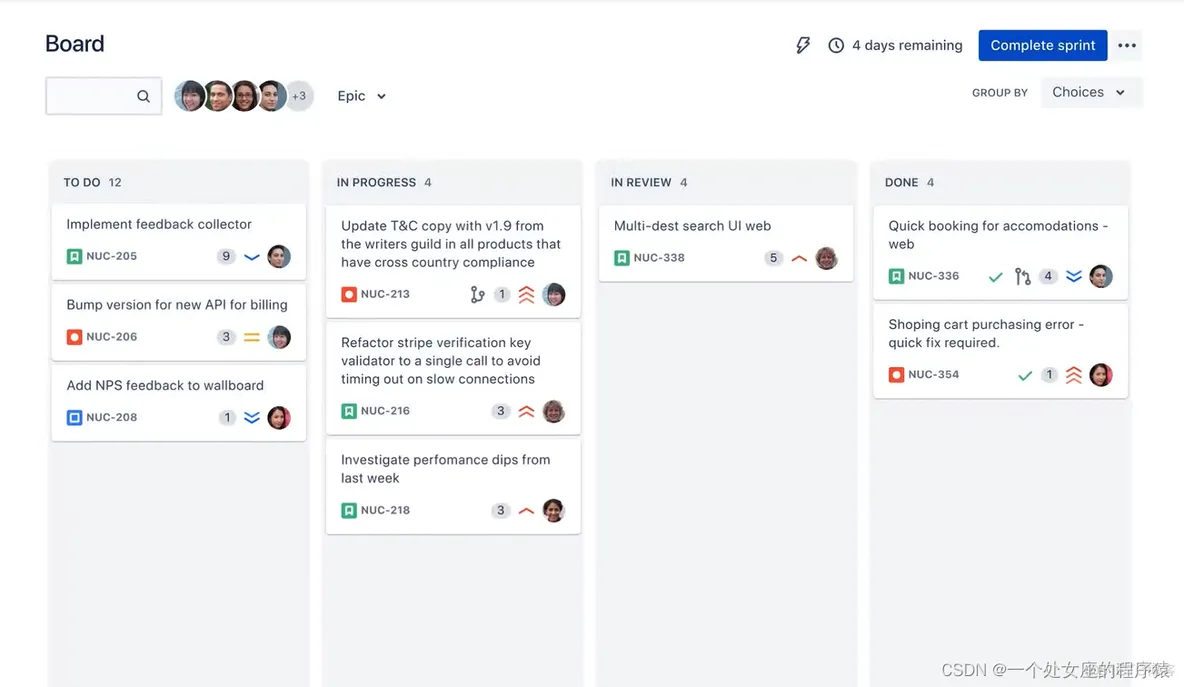
在各个级别全面了解情况,排定整体环境下团队工作的优先次序并进行讨论。从想法到现实的实现速度呈爆炸式增长。
路线图—快速行动,保持一致
让您的团队和组织与路线图保持同步。完全可见性可为团队提供快速制定决策所需的背景信息,同时还能与更大的目标保持一致。
报告和洞察信息——学习和改进
Jira Software 中的开箱即用报告和仪表板可在您的工作环境中提供关键的洞察信息,从而确保您的团队始终保持最新状态并为成功做好准备。
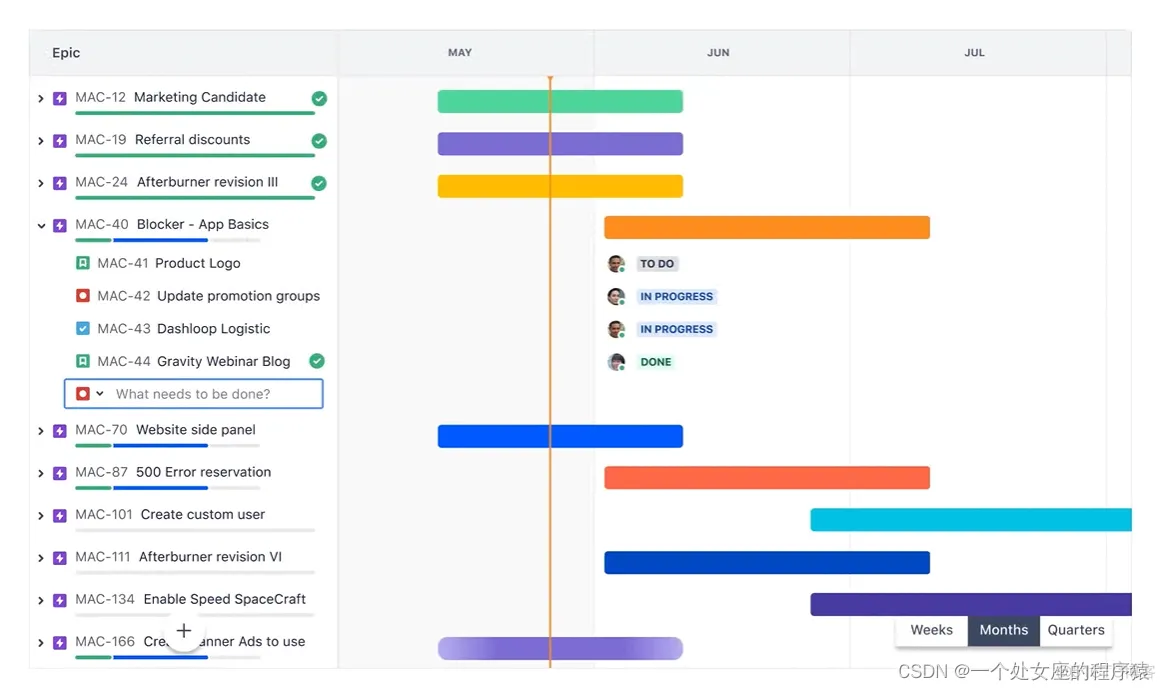
加速交付,同时确信自己所拥有的信息始终保持最新。
减少开发流程中的摩擦,从而提升成效并加快上市时间。
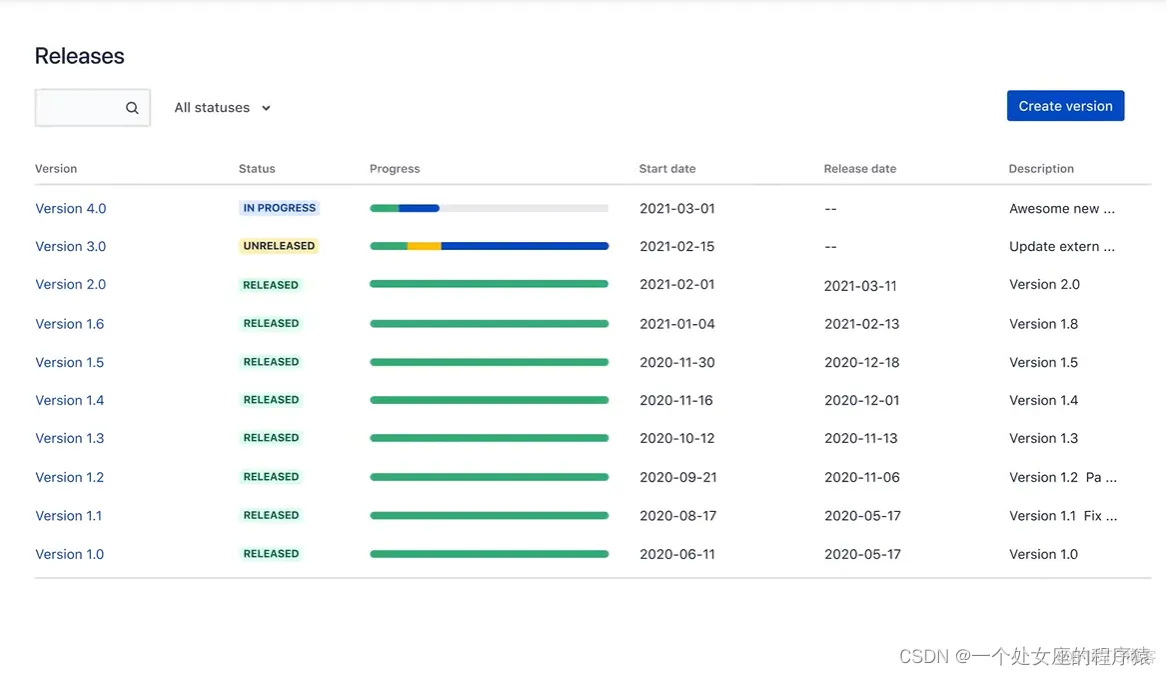
根据直观的实时数据,在整体环境下提升团队绩效。
在整个组织中,Jira 的完全可见性可让您做出更明智的管理判断。”
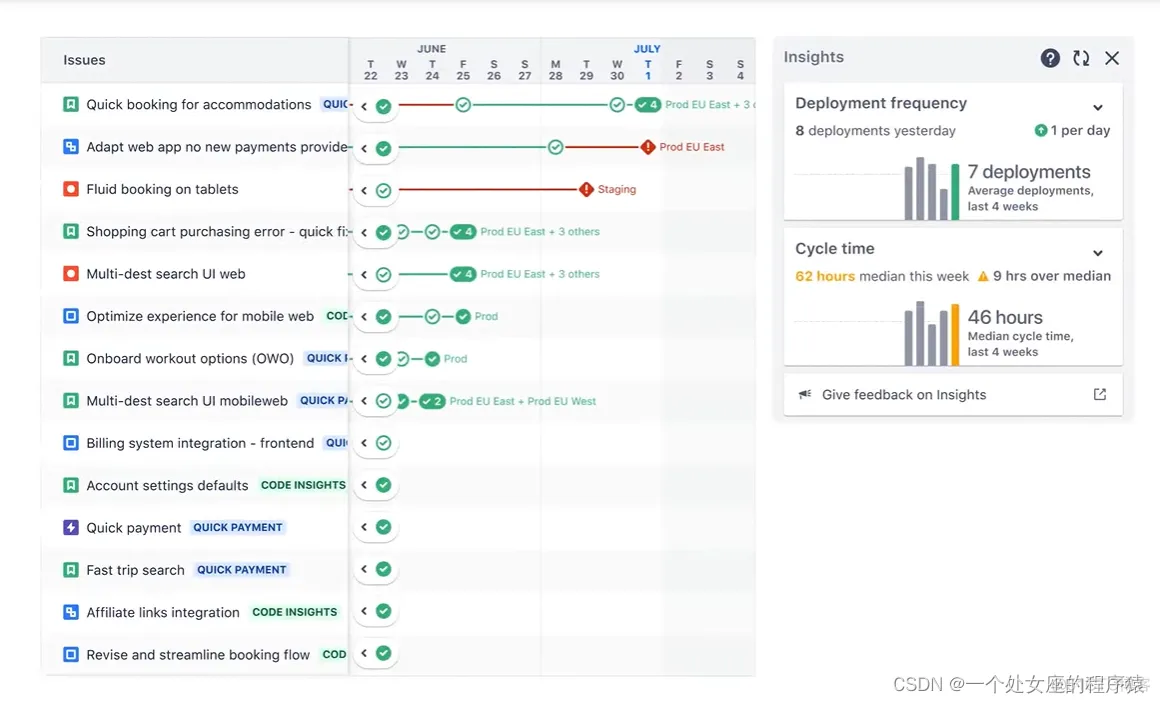
通过无代码自动化功能,节省时间、让您的团队保持专注并让工作更为流畅。
我们每月可节省 150 多个小时的宝贵工程时间。
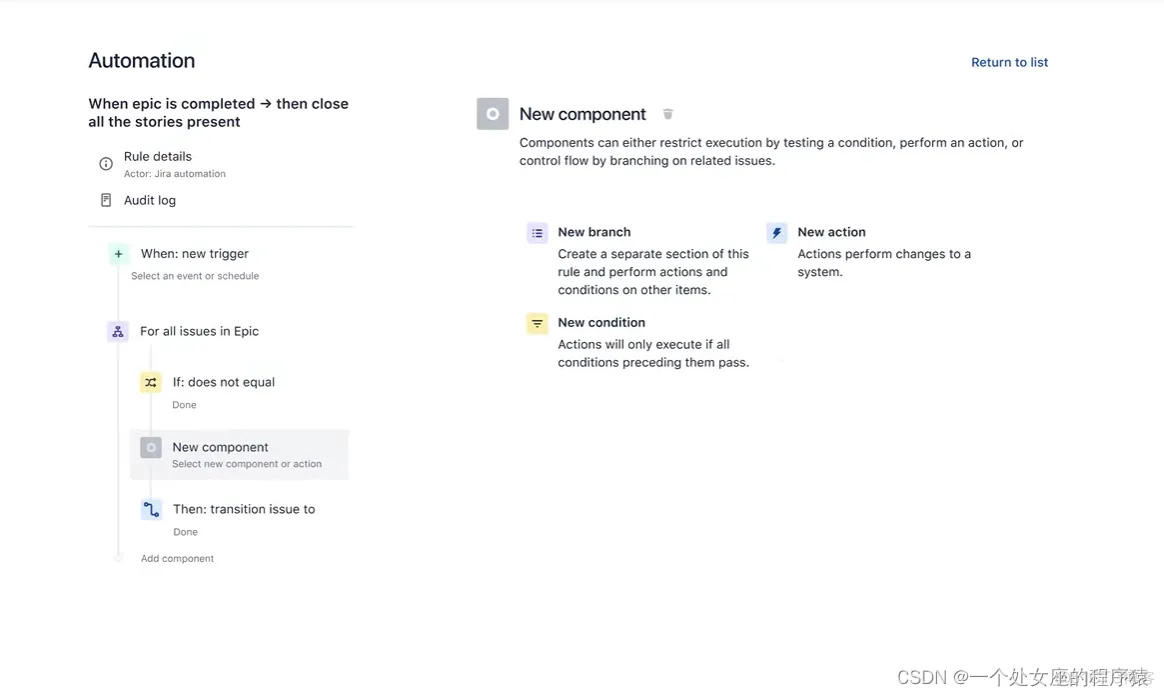
JIRA收费性:是个商业软件,加上插件的价格通常上百万/年,而Bugzilla、Mantis是开源免费的。
JIRA专业性所以复杂:专业性也带来了配置的复杂,建立一套完善的custom fields, workflow, permission scheme并不是一件容易的事情。
JIRA中文界面部分不太友好:从使用上来说还是不大符合国人的使用逻辑。JIRA虽然有中文版本,但是中文版本在使用的过程中,部分页面还是会有很多英文,不能做到全中文界面,
JIRA推出云服务和下载版,均提供30天的免费试用期。云服务无需安装可直接试用,下载版采用一键式评估安装,在用户自己的服务器上运行。
下载地址: Free - Jira Software | Atlassian
官方文章:
Jira Software 入门教程 | 免费教程 | Atlassian | Atlassian
(1)、Jira Work Management 徽标在左上角点击 Jira 主页图标 (Jira Work Management logo,, , )
(2)、在右上角选择“创建项目”。
Jira 模板库包含了数十个模板,涵盖不同的类别,旨在帮助您的团队快速且成功地入门。您可以从自己拥有的所有 Jira 产品(Jira Software、Jira Service Management 和 Jira Work Management)中选择一个模板。目前,Jira Software 提供三个模板:
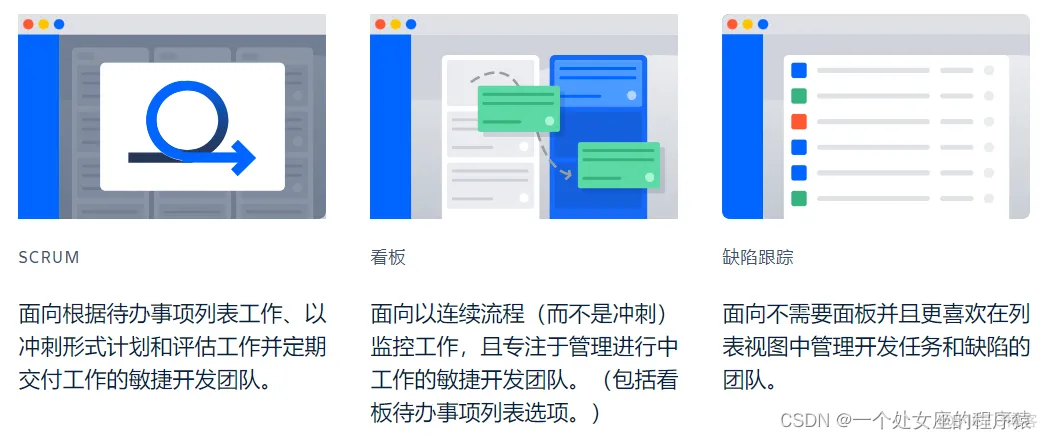
SCRUM:面向根据待办事项列表工作、以冲刺形式计划和评估工作并定期交付工作的敏捷开发团队。
看板:面向以连续流程(而不是冲刺)监控工作,且专注于管理进行中工作的敏捷开发团队。(包括看板待办事项列表选项。)
缺陷跟踪:面向不需要面板并且更喜欢在列表视图中管理开发任务和缺陷的团队。
看板可以显示一个或多个项目中的事务,并直观地表示团队的工作流。看板提供灵活的视图,以协助管理事务并报告正在进行的工作。您在 Scrum 和看板模板中的看板上设置列的方式,取决于您是在团队管理的项目(直接从看板设置)还是在公司管理的项目(在看板设置中设置)。
设置面板时,最重要的是确保列的正确性。理想情况下,您的面板应该反映您的团队的工作方式。选择“+”即可向您的面板添加列。
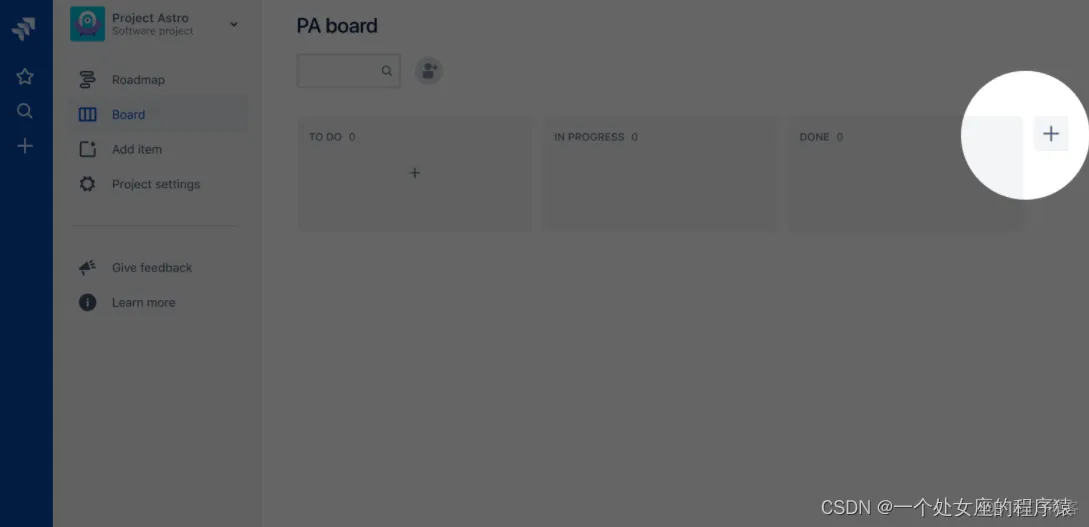
可以按照需要的顺序拖动列,对其进行重新排列。
事务是 Jira Software 项目的构造块。事务可以代表故事、长篇故事、缺陷、要构建的功能或项目中的任何其他任务。
对于 Scrum 团队:在左侧的项目菜单中,选择“待办事项列表”,然后按“+ 创建事务”,将事务添加到您的待办事项列表。如果您喜欢的话,还可以选择直接将事务添加到冲刺中。
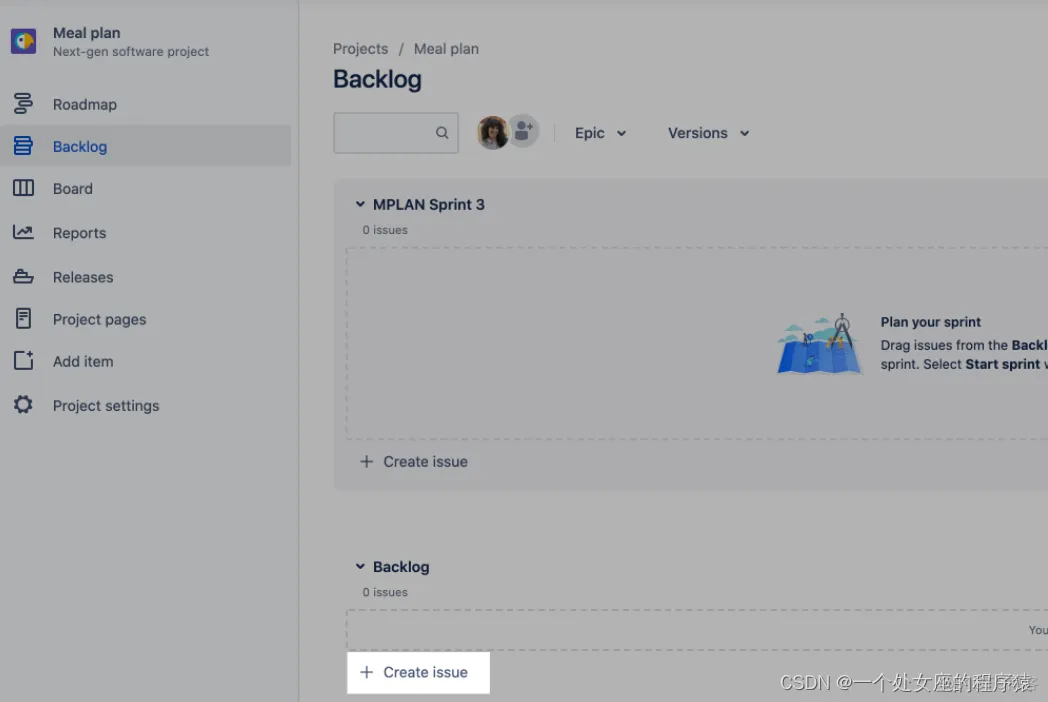
对于看板团队:在左侧的项目菜单中选择“看板”,将鼠标悬停在任意列上,然后点击“+”。如果已启用“待办事项列表”,您也可以在其内创建事务。
Scrum 团队和看板团队都可以在其路线图中添加大量工作。您可在路线图中对工作进行可视化、规划和管理。了解有关通过路线图管理工作的更多信息。
(1)、在项目菜单中,选择路线图。
(2)、开始输入内容,然后按 Enter 键以创建您的第一个长篇故事。
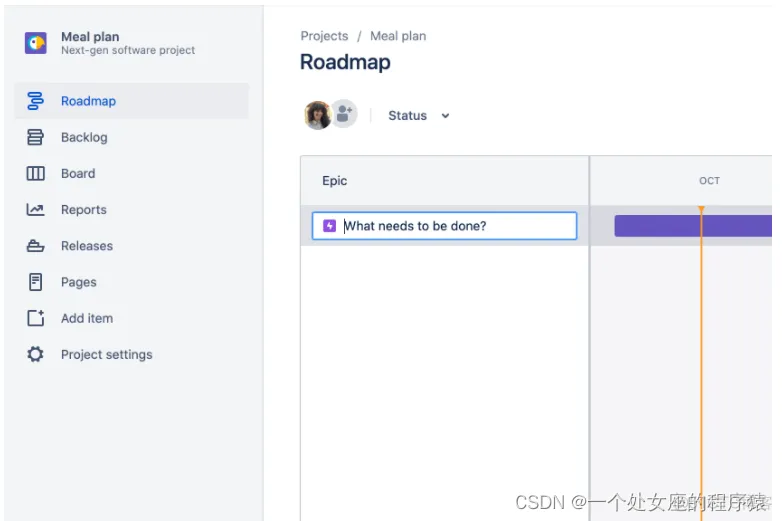
然后,您可向该事务添加少量工作。将鼠标悬停在长篇故事上。单击 + 添加子事务。
是时候让团队加入了!面板上安排了足够多的工作后,就可以开始邀请团队成员了。要让团队参与进来,请先将每个团队成员添加到您的 Jira 站点:
(1)、导航到您的“看板”或“待办事项列表”。
(2)、在屏幕顶部,选择“添加人员”。
(3)、搜索您的团队成员的电子邮件地址,然后选择“添加”。
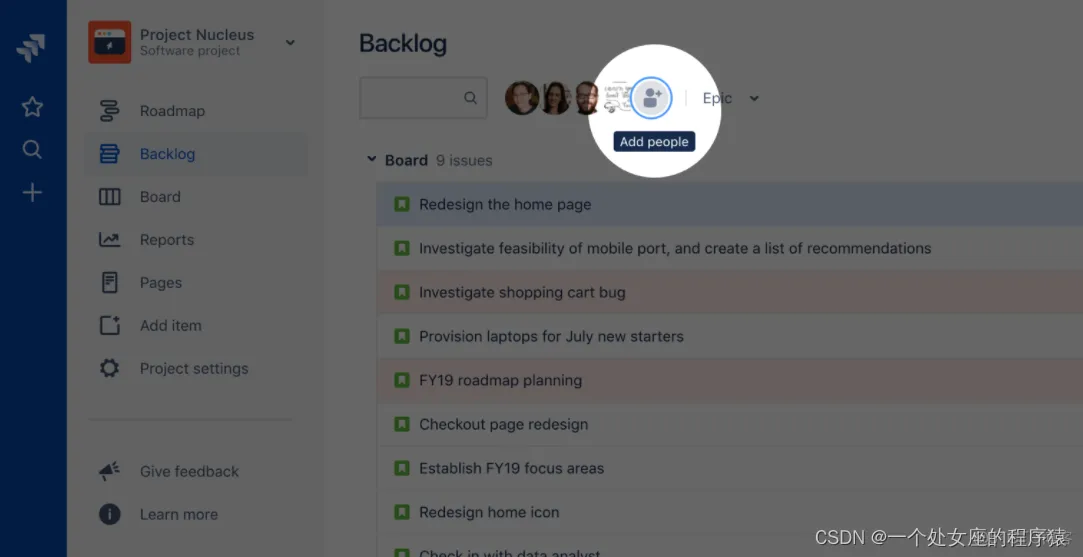
当您的团队加入您的 Jira 站点后,你们便可一起协作并跟踪工作。如果是 Scrum 项目,您需要创建并启动冲刺以开始跟踪工作。如果是看板项目,则可在看板上开始跟踪工作。要跟踪工作项目,请根据事务在团队工作流中的进度,将其从一个列移到另一个列。
专业提示:使用 Jira Cloud 应用(iOS 或 Android 版),随时随地保持联系并推动工作进展,一切尽在您的掌握之中。